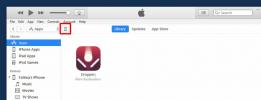Sådan aktiveres Windows 10 indfødte underretninger til Chrome
Apps på Windows 10 kan vise dig skrivebordsunderretninger. Underretninger sendes via standard Windows 10-meddelelsessystemet, hvis appen vælger at tilføje support til det. Underretningerne er store både visuelt og som en funktion. Hvis du går glip af en anmeldelse, kan du gennemgå den igen fra Action Center. Hvis du aktiverer Fokusassistent, underretningerne afbryder ikke dig. Chrome har lige tilføjet support til Windows 10-underretninger.
For nogle brugere er det aktiveret som standard, men for andre skal du manuelt aktivere Windows 1o oprindelige underretninger til Chrome.
Windows 10 indfødte underretninger til Chrome
Åbn Chrome, og skriv følgende i lokalitetslinjen;
chrome: // flags / # enable-indfødte-meddelelser
Dette åbner siden med Chrome-flag og finder markeringen Enable Native Notifications til dig. Åbn rullemenuen ved siden af den, og vælg indstillingen 'Aktiveret'. Genstart Chrome fra knappen nederst.
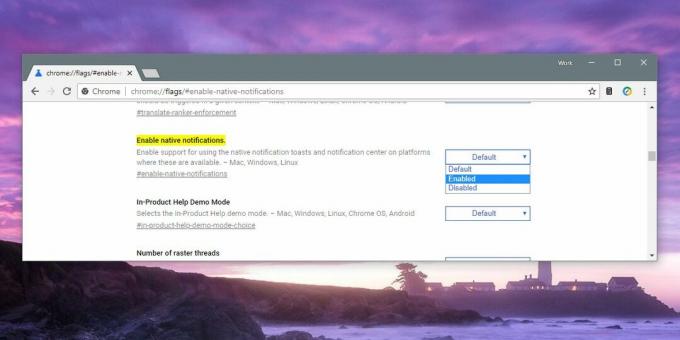
Dette giver websteder og webapps mulighed for at sende dig meddelelser, og de meddelelser, der vises, vises alle som indfødte
beskeder om ristet brød som andre Windows 10-apps som Skype viser.Dette er naturligvis kun en del af det, du skal gøre. Chrome kan vise dig underretninger, men du skal tillade websteder og webapps at sende dem til dig. For at gøre det, skal du tillade underretninger pr. Websted.
Besøg det for at aktivere underretninger til et websted eller en webapp. Klik på det lille hængelåsikon til venstre for URL-linjen, og en lille menu åbnes. Hvis du ser en meddelelse, skal du åbne rullemenuen ved siden af den og indstille den til Tillad. Hvis du ikke kan se indstillingen Underretninger, skal du klikke på knappen Administrer webstedsindstillinger. Dette åbner en Chrome-side dedikeret til det websted, du var på, hvor du kan aktivere underretninger om det.
Dette er nyttigt til webapps, såsom webversionen af Telegram. Du kan ikke bruge det til at tvinge websteder til at vise dig skrivebordsunderretninger, hvis appen ikke understøtter det. Websteder kan vise underretninger, men ikke alle af dem kan vise skrivebordsunderretninger. Nogle websteder viser dig kun en pop-up på siden og er muligvis ikke i stand til at skubbe underretningen til Chrome, som igen ikke kan skubbe den til dit skrivebord.
Hvis du ikke kan lide Chrome ved hjælp af de oprindelige underretninger, kan du deaktivere dem ved at ændre flagets værdi til Deaktiveret. Hvis du bruger Chrome, og du bruger en masse websteder og apps, der sender underretninger, kan du lide det ny funktion og det faktum, at Focus Assist kan slukke dem, når du har brug for at koncentrere dig om noget.
Søge
Seneste Indlæg
Sådan stopper du iTunes-synkronisering hver gang du opretter forbindelse til din iPhone
Når du slutter din iPhone til din pc eller Mac, starter iTunes auto...
FluffyApp-opdatering: Ny brugergrænseflade, mulighed for at oprette og uploade noter til CloudApp
Cloud er de seneste og største samtaler på Internettet i disse dage...
Undelete Navigator er et filgendannelsesværktøj med bedre browsing
Når du sletter en fil eller mappe fra din harddisk, er det kun refe...